Compresie video fără pierderi: reducerea dimensiunii video cu o calitate fără pierderi
Doriți să trimiteți videoclipuri online sau prin e-mail. Sunt șanse să comprimați videoclipul pentru a micșora dimensiunea fișierului video. Cu toate acestea, ești surprins și oarecum supărat pentru că calitatea este compromisă. Acest lucru este adevărat, totuși. Unele date sau informații sunt eliminate în timpul compresiei pentru a reduce dimensiunea fișierului video.
Din fericire, puteți elimina pierderea calității folosind programul potrivit pentru comprimarea videoclipurilor. Acestea fiind spuse, vom oferi două dintre cele mai recomandate compresie video fără pierderi software pentru utilizatori offline și online. Obțineți informațiile necesare după salt.
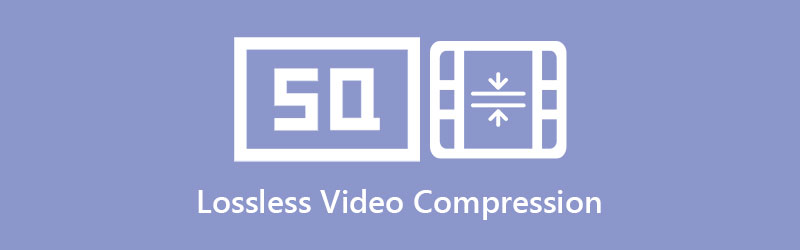

Partea 1. Ce este o compresie video fără pierderi
Mulți utilizatori sunt încă confuzi și este posibil să nu fie clar ce este compresia video fără pierderi. Prin urmare, este vital să ne dăm seama mai întâi care este această compresie înainte de a oferi soluții. O compresie fără pierderi se referă la reducerea dimensiunilor media ale unui videoclip fără pierderi semnificative sau semnificative de informații. Cu alte cuvinte, calitatea este păstrată în timp ce se reduce dimensiunea suportului.
Există multe cazuri în care dimensiunea fișierului rezultat este aceeași cu cea originală. Cu toate acestea, din moment ce tehnologia a avansat și promovat, multe programe vă permit să micșorați dimensiunea media video cu calitatea păstrată în mod eficient. În secțiunile următoare, vom introduce programele senzaționale.
Partea 2. Superb software de compresie video fără pierderi
Vidmore Video Converter este plin de diverse caracteristici și funcții. Este echipat cu o interfață cu utilizatorul cuprinzătoare, permițându-vă să manevrezi rapid programul. Lucrul bun despre această aplicație este că nu este concepută doar pentru conversia fișierelor, ci are și un compresor video. Cu acest instrument, aveți posibilitatea de a reduce dimensiunea fișierului prin ajustarea ratei de compresie sau prin modificarea diferiților parametri, cum ar fi rezoluția și formatul.
Faptul că vă permite să previzualizați fișierul rezultat vă oferă libertatea de a ajusta valorile pentru a se potrivi preferințelor sau cerințelor dvs. În plus, puteți folosi programul pentru a îmbunătăți și edita videoclipuri după cum doriți. Mai jos sunt procedurile pas cu pas pe care le puteți urma pentru a efectua compresia video fără pierderi.
Pasul 1. Achiziționați compresorul video Lossless
Prima acțiune este să obțineți programul de instalare al programului. Faceți clic pe unul dintre Descărcare gratuită butoanele prezentate dedesubt. Apoi, configurați pachetul de instalare și urmați procedurile pentru a procesa și a finaliza instalarea aplicației. După aceea, lansați-l și puteți accesa interfața acestuia.
Pasul 2. Accesați compresorul video
Ar trebui să observați cele patru file din partea de sus a interfeței. Faceți clic pe Trusa de scule fila și veți vedea diverse funcții ale aplicației. Acum, selectați Compresor video opțiunea de a-l lansa.

Pasul 3. Adăugați un videoclip pentru a-l comprima
Apoi, lovește La care se adauga butonul semn odată ce apare. Apoi, căutați videoclipul țintă în folderul dispozitivului și încărcați-l în program.
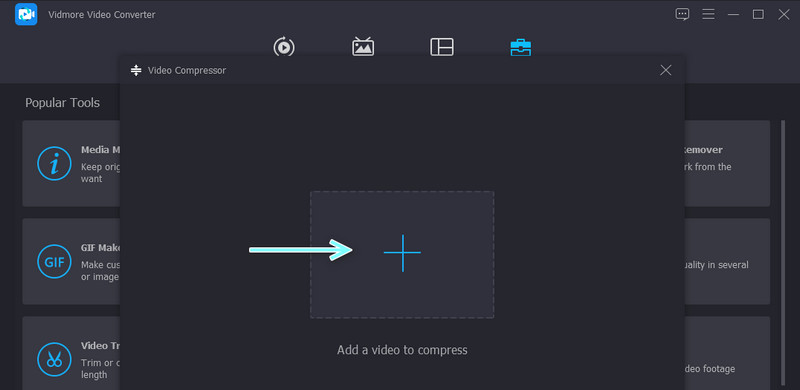
Pasul 4. Comprimați videoclipul
După importarea unui videoclip, ar trebui să vedeți setările de compresie. Aici, puteți ajusta rata de compresie sau puteți configura formatul de ieșire și rezoluția. Setați o destinație de fișier pentru a salva o copie a fișierului rezultat. Apoi, apasă pe Comprima butonul pentru a inițializa procesul de compresie.
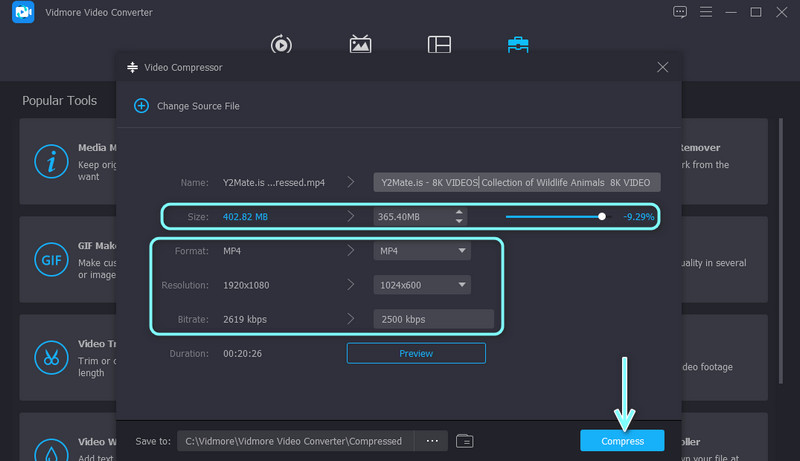
Partea 3. Instrument online util de compresie video fără pierderi
De asemenea, este atât de convenabil să comprimați fișierele video online, deoarece nu trebuie să descărcați și să instalați niciun program. Puteți regla rata de biți și rezoluția pentru a reduce dimensiunea fișierului video folosind Compresor video gratuit online. În afară de asta, poate livra fișierul de ieșire în câteva secunde sub o conexiune la internet stabilă. Prin urmare, viteza de compresie poate varia în funcție de starea conexiunii dvs. cibernetice.
În plus, vă oferă libertatea de a importa orice format video doriți. În plus, puteți modifica alte proprietăți video, cum ar fi formatul de ieșire. Iată pașii pentru compresia video online fără pierderi.
Pasul 1. Alegeți orice browser web pe care doriți să îl utilizați și introduceți numele instrumentului pe bara de adrese pentru a accesa pagina principală a programului.
Pasul 2. După ce navigați în program, faceți clic pe Comprimă acum butonul și instalați lansatorul pe sistemul dispozitivului dvs. Apoi, va apărea un folder pentru a găsi fișierul video pe care doriți să îl comprimați.
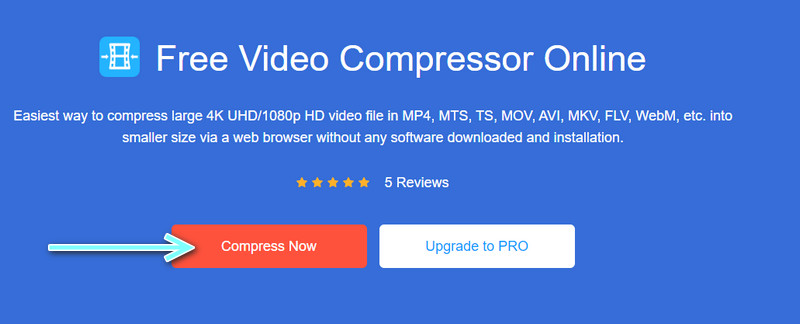
Pasul 3. Odată ce videoclipul este încărcat, reglați videoclipul la unul mai mic mutând butonul de comutare. Acest lucru vă va permite să micșorați dimensiunea videoclipului. Rețineți că, cu cât rata de compresie este mai mică, cu atât videoclipul va arăta mai neclar.
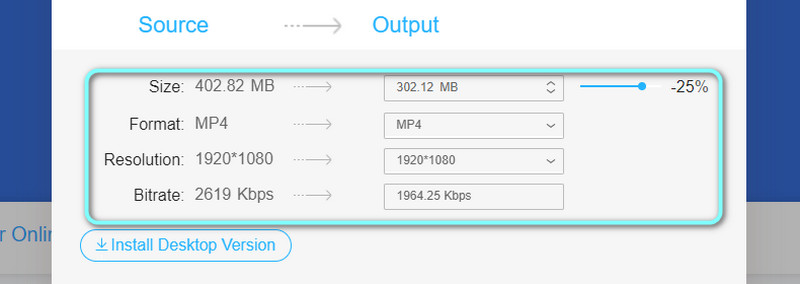
Pasul 4. De asemenea, puteți modifica formatul de ieșire, rezoluția și rata de biți în funcție de nevoile dvs. Acum, faceți clic pe Comprima butonul pentru a confirma operația și a selecta un folder de ieșire.
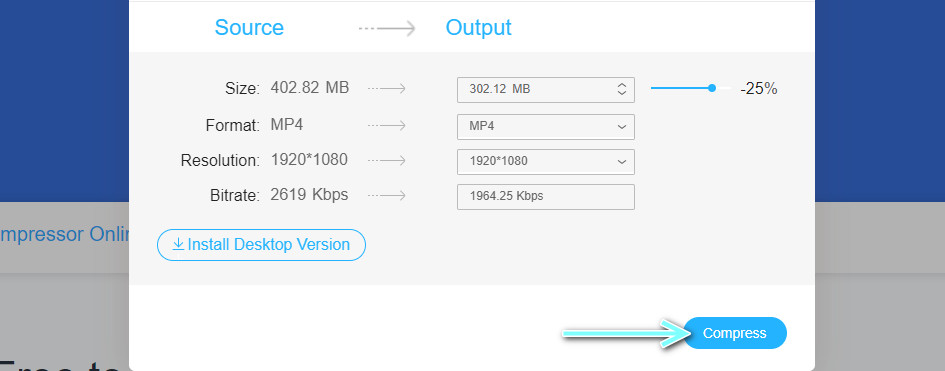
Partea 4. Întrebări frecvente despre compresia video fără pierderi
Care este diferența dintre compresia video fără pierderi și compresia video cu pierderi?
În cazul compresiei cu pierderi, așteptați ca dimensiunea fișierului să fie redusă semnificativ. Cu toate acestea, calitatea este degradată. Pe de altă parte, compresia fără pierderi păstrează calitatea video. Cu toate acestea, dimensiunea videoclipului este aproape aceeași cu cea originală în majoritatea cazurilor.
Care este cel mai bun algoritm de compresie pentru videoclipuri?
Poate că cel mai bun algoritm de compresie este subiectivă. Va depinde de criteriile dvs. și de scopul compresiei. Există diferite cazuri de utilizare, inclusiv arhivare, editare, distribuție etc. Comprimarea video de bază, totuși, este AVC sau H.264. Acum, pentru o compresie eficientă, vă puteți baza pe HEVC sau H.265.
7-Zip oferă compresie fără pierderi?
În cele mai multe cazuri, 7-Zip poate reduce dimensiunea unui fișier, păstrând în același timp calitatea video. Oferă aceiași biți după decomprimarea fișierelor comprimate. Prin urmare, vă puteți aștepta la o compresie fără pierderi atunci când utilizați 7-Zip ca modalitate de a comprima fișiere. În plus, nu există nicio problemă după ce dezarhivați fișierele, ceea ce înseamnă că conținutul interior nu este afectat.
Concluzie
Cele două programe menționate mai sus vă pot ajuta să conduceți compresie video fără pierderi. Acum, puteți reduce în mod eficient dimensiunea media a videoclipurilor dvs. fără să vă faceți griji cu privire la calitate. În plus, puteți consulta aceste metode accesibile și procedurile lor pentru a face acest lucru. Primul program vă ajută să comprimați videoclipuri, permițându-vă în același timp să previzualizați fișierul rezultat. Mai mult, poți beneficia de alte funcții pe care le oferă. Puteți îmbunătăți și edita videoclipuri după cum doriți.
Pe de altă parte, învățarea cum să comprimați videoclipuri online folosind această din urmă opțiune poate economisi timpul și efortul instalării unei aplicații separate. Singurul compromis este că viteza de compresie poate să nu fie consecventă. Raționamentul este că depinde doar de performanța sa la conexiunea cibernetică. Cu toate acestea, veți beneficia de achiziția acestor programe.


